mrfdn - Beberapa waktu lalu saya mengupload sebuah foto ke shutterstock. Setelah menunggu 1 hari ternyata foto tersebut ditolak. Alasannya seperti ini

Sensor / lens dust: image has visible sensor or lens dust.
Khusus Pemula! Trik ini supaya foto atau vektor tidak ditolak mentah-mentah di Shutter stock
Apa maksudnya?
Artinya di dalam foto saya terdapat bercak / debu.
Kalau dilihat sekilas foto saya tersebut tidak memiliki tidak memiliki noda sama sekali. Bersih. Ternyata setelah masuk ke tim kurator ShutterStock saya lalu melihat betapa detail mereka melihat gambar/foto.
Ternyata debu itu sangat terlihat ketika foto diperbesar.
Dan akan nampak pada bagian yang memiliki area kosong seperti langit, dinding tembok, atau warna-warna yang polos.
Baca juga : Cara upload foto yang mengandung logo di Shutter Stock
Apa penyebabnya sensor kamera saya kotor?
Salah satu penyebabnya adalah ketika saya mengganti lensa, secara tidak sengaja debu yang kasat mata masuk ke dalamnya.
Debu tersebut menempel di sensor, tidak bisa hilang kecuali sensornya dibersihkan. Tapi bisa dihilangkan dengan bantuan software pengolah foto seperti photoshop atau lightroom.
Karena saya tidak mampu untuk membersihkan sensor kamera saya, saya melakukan manipulasi foto saja.
Cara ini sangat mudah untuk dilakukan.
Anda juga bisa mengikuti cara ini jika menemukan kasus yang sama ketika mengupload foto ke shutterstock.
Baca semua tips mikrostock lengkap yang mesti kamu ketahui disini.
Cara membersihkan foto yang kotor dari debu/noda dengan Photoshop
Buka photoshop
Buka foto yang ingin dihilangkan debu/noda nya
Pada bagian kiri terdapat tool spot healing brush tool
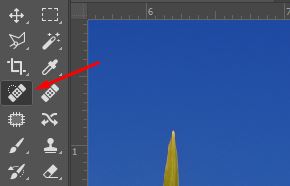
Klik kanan pada foto lalu atur size nya kurang lebih sama besar sebesar dust yang ada pada foto
Lalukan klik, atau drag pada bagian noda tersebut.
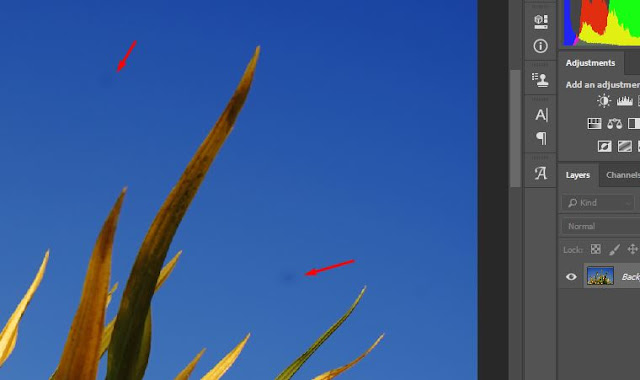
Dengan ajaib noda/debu pada foto akan hilang.
Jangan lupa save foto anda.
Jika anda menggunakan Lightroom, anda bisa melakukan cara yang serupa dengan clone tool.
Yang perlu diingat adalah jika debu yang dihilangkan terlalu banyak alangkah baiknya membersihkan sensor kamera anda saja.
Setelah melakukan ini mencoba untuk upload ulang foto tersebut, dan diterima.

Baca juga :: 9 Tools yang Harus Dikuasai Untuk Jago Edit Foto di Photoshop
Akhir kata
Coba upload juga foto / karya kamu ke situs-situs mikrostok ini.
Tim Shutterstock akan mereview foto anda dengan sangat detail. Kesalahan sedikit saja foto anda bisa ditolak.
Mungkin mereka memiliki beberapa tim yang bekerja untuk menilai foto secara konteks dan foto secara detail. Sehingga foto anda layak masuk ke database mereka.
Meskipun hal ini sangat mudah untuk dilakukan, tapi alangkah baiknya sebelum menerima pesan penolakan ini anda mengecek kembali foto yang akan diupload ke shutterstock supaya tidak kerja dua kali.
Semoga artikel membantu anda yang fotonya ditolak shutterstock karena permasalahan sensor / lens dust: image has visible sensor or lens dust.